Aktiver Ikke spore og spore beskyttelse i IE 11 og Edge
Som standard holder Internet Explorer 11 og Microsoft Edge en funksjon kalt Ikke spor deaktivert. Det gjelder i utgangspunktet hvor mye informasjon et nettsted og annonsører kan fange om deg mens du surfer på nettet. Som standard er ikke spor ikke slått av på alle de andre store nettleserne, inkludert Firefox, Safari, Chrome og Opera. Bare IE 10 har den slått på som standard.
Dette hadde forårsaket en ganske stor kontrovers fordi mange grupper føler at det burde være uttrykkelig slått på av brukeren i stedet for å bli valgt for dem automatisk. Det er derfor det ble deaktivert i IE 11 og i Microsoft Edge. Men hvis du vil slå på, ikke spore i IE 11 eller Edge, så gjør du det.
Det er verdt å merke seg at forespørselen Ikke spore ikke behøver å bli æret av nettstedet du besøker. Det er bare en forespørsel fra nettleseren din, som kanskje eller ikke blir fulgt av nettstedet.
Aktiver Spor ikke i IE 11
Først åpner du Internet Explorer 11 og trykker ALT- tasten på tastaturet for å få filmenyen. Klikk på Verktøy og Internett-alternativer . Du kan også klikke på tannhjulikonet helt til høyre.

Klikk på Avansert, og rul deretter ned til Sikkerhetsseksjonen, og merk av i boksen Alltid send ikke sporhodet . I IE 11 kalles det Send ikke Spor ikke forespørsler til nettsteder du besøker i IE .
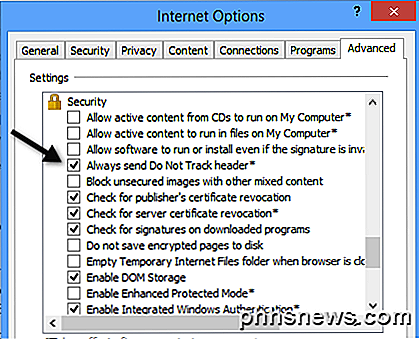
Det handler om det. I Internet Explorer 11 (og først introdusert i Internet Explorer 9), kan du også aktivere sporingsbeskyttelseslister for enda mer sporing. For å gjøre dette, klikk på Verktøy - Sporingsbeskyttelse .
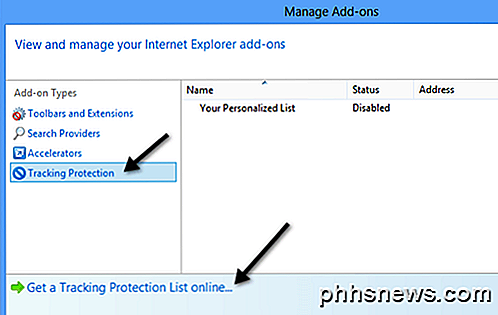
Du kan enten lage din egen tilpassede liste og legge til nettsteder som du ikke vil spore deg, eller du kan klikke på Få en liste over beskyttelseslister på nettet og laste ned de som er opprettet og oppdatert av tredjeparter. Når du laster ned en TPL, klikker du på den og klikker deretter Aktiver .
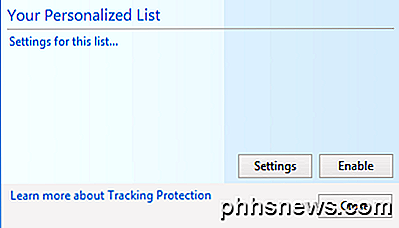
Det er to måter som Internet Explorer 11 muliggjør sporing av beskyttelse. Som standard deaktiveres ikke sporing og sporing av beskyttelse. Du vet nå hvordan du aktiverer eller deaktiverer en eller annen.
Aktiver Spor ikke i Microsoft Edge
For Microsoft Edge klikker du på de tre horisontale punktene øverst til høyre og klikker deretter på Innstillinger nederst.
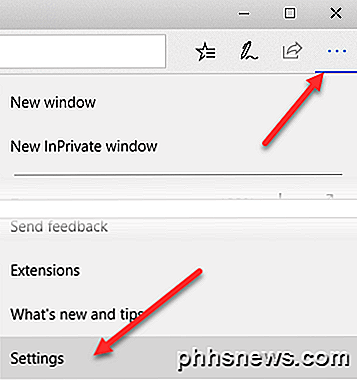
Deretter klikker du på Vis avanserte innstillinger, igjen, helt nederst.
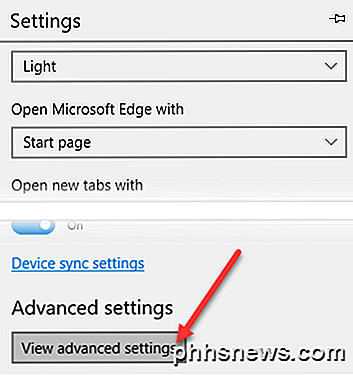
Til slutt, bla ned til delen Personvern og tjenester og veksle alternativet Send ikke spor forespørsler .
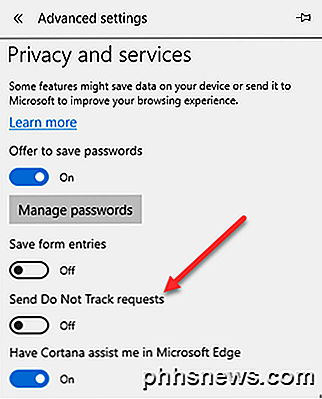
Nå vil alle HTTP- og HTTPS-forespørsler omfatte Spor ikke spor. I tillegg, hvis du vil ha mer sikkerhet og personvern, kan det være lurt å bare bruke InPrivate surfingfunksjonen i IE 11 og Microsoft Edge. Dette er det samme som bruk av inkognitomodus i Google Chrome. Nyt!
Endre ikoner i Android Launcher er en av de enkleste måtene å virkelig lage enheten din
. Alt fra å sette opp et fullt ikon tema for å gjøre ting rent og konsistent, å bare bytte det ene ikonet du bare ikke liker er utrolig enkelt i Nova. Og best av alt, denne funksjonen er tilgjengelig i både gratis og betalte versjoner av lanseringen, slik at alle kan dra nytte av det. Slik bytter du ikonpakker i Nova Launcher For å få et ensartet utseende over hele ditt Enhet - enten det er på startskjermene eller i app-skuffen - du vil bruke en ikonpakke.

Slik kontrollerer du om en disk bruker GPT eller MBR, og konverterer mellom de to
Moderne versjoner av Windows og andre operativsystemer - kan enten bruke den eldre Master Boot Record (MBR) eller nyere GUID-partisjonstabell (GPT) for sine partisjonssystemer. Slik kontrollerer du hvilken en en disk bruker og konverterer mellom de to. Dette er bare forskjellige måter å lagre partisjonstabellen på en stasjon.



